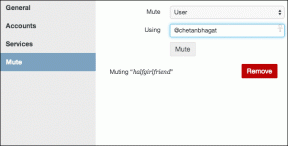4 måter å uskarpe bakgrunn eller deler av et bilde på Samsung Galaxy-telefoner
Miscellanea / / April 02, 2023
Mange av dere lurer kanskje på om det er et uskarphetverktøy på Samsung-telefoner. Vel, det er det. Du kan uskarpe bakgrunnen til et bilde eller en del av det uten å installere noen app. La oss sjekke forskjellige måter å gjøre bilder uskarpe på Samsung Galaxy-telefoner.
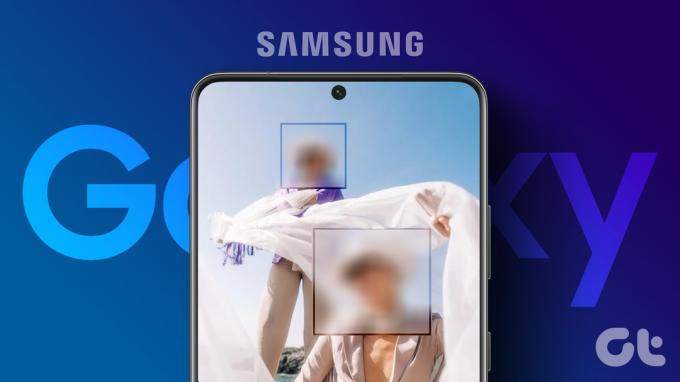
Sløring av bakgrunnen til et bilde setter objektet eller en person i fokus og forbedrer det generelle utseendet til bildet ditt. På den annen side er det nyttig å uskarpe en del av et bilde for å skjule et ansikt eller sensitiv informasjon som e-post, telefonnummer, etc., fra et bilde. La oss se alle metodene for å gjøre det på Samsung Galaxy-telefoner.
Metode 1: Hvordan uskarpe visse deler av et bilde på Samsung
Hvis du vil uskarpe et ansikt, flekk eller annen sensitiv informasjon i et bilde, tilbyr Samsung et naturlig mosaikkverktøy. Du kan få tilgang til den fra Samsung Gallery-appen som vist nedenfor.
Trinn 1: Start Samsung Gallery-appen på telefonen.
Steg 2: Åpne bildet der du vil gjøre noe uskarpt.
Trinn 3: Trykk på blyant (Rediger)-ikonet nederst etterfulgt av Smiley-ikonet.


Trinn 4: Trykk på mosaikkpennen for å aktivere uskarphet-modus. Trykk deretter på den samme pennen igjen for å velge mellom forskjellige uskarphetstiler og effekter.
Trinn 5: Trykk på uskarphetstilen du vil bruke. Bruk glidebryteren for å øke eller redusere størrelsen på uskarphetspennen.
Merk: På eldre Samsung-telefoner, trykk på det vanlige pennikonet, og du vil finne Mosaic-verktøyet inni det.
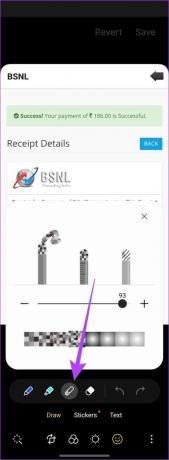
Trinn 6: Bruk fingeren til å uskarpe delene av et bilde du vil skjule. Du kan bruke den til å gjøre noen uskarpe eller skjule informasjon i et bilde.
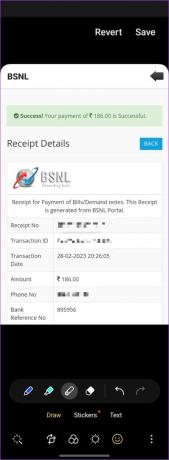
Tips: Du kan til og med velge mønsterpennen for å tegne mønstre på bildet ditt.
Trinn 7: Trykk på Lagre-knappen for å lagre bildet.
Merk: Hvis du gjør det, erstattes det originale bildet med det redigerte bildet. Hvis du vil beholde originalbildet, trykker du på ikonet med tre prikker nederst og velger Lagre som kopi. Dette vil lage en kopi av originalbildet med utvalgte deler uskarpe.


Tips: Sjekk ut andre tips for å bruke Samsung Gallery-appen.
Metode 2. Hvordan uskarpe bakgrunnen til et bilde ved hjelp av Samsung Camera App
Med Portrettmodus i Samsung Camera-appen kan du gjøre bakgrunnen til bildene uskarpe mens du tar dem. Du kan til og med justere intensiteten på uskarphet og endre uskarphet-effekten mens du forhåndsviser bildet før du tar det.
Følg disse trinnene for å gjøre bakgrunnen til et bilde uskarp mens du tar det:
Trinn 1: Åpne Samsung Camera-appen på telefonen.
Steg 2: Bla gjennom modusene som er tilgjengelige nederst og stopp på Portrettmodus.
Merk: På eldre Samsung Galaxy-telefoner må du velge Live Focus-modus i stedet for Portrett for å gjøre bakgrunnen uskarp.

Trinn 3: Trykk på Blur-ikonet.

Trinn 4. Velg uskarphetstilen fra de tilgjengelige alternativene og endre uskarpheteffekten ved å bruke glidebryteren nederst.

Trinn 5: Trykk på Capture-knappen for å ta bildet med uskarp bakgrunn.
Du kan justere intensiteten eller endre uskarphet-effekten etter å ha tatt bildet, så vel som vist i neste metode.
Metode 3: Slik endrer du bakgrunnsuskarphet-effekten til et bilde i Samsung Gallery
Interessant nok, etter at du har tatt et bilde ved hjelp av portrettmodus på Samsung-telefonen, kan du endre fokusområdet, bakgrunnsuskarphet stil, og intensitet i Samsung Gallery-appen.
Merk: Denne metoden fungerer bare for portrettbilder tatt med Samsung Camera-appen. Du kan ikke endre uskarphetstilen for bilder tatt via noen annen modus eller for eksisterende bilder i galleriet ditt.
Trinn 1: Start Samsung Gallery-appen på telefonen.
Steg 2: Åpne bildet i portrettmodus hvis bakgrunnsuskarphet du vil endre.
Trinn 3: Trykk på Endre bakgrunnseffekt-knappen nederst.

Trinn 4: Velg området av bildet du vil fokusere på, og velg uskarphet fra de angitte alternativene. Bruk glidebryteren Effektstyrke for å justere intensiteten på uskarphet.
Trinn 5: Trykk på Bruk-knappen for å lagre endringene.


Tips: Hvis du ikke liker den nye uskarphetstilen, kan du endre stilen igjen ved å følge trinnene ovenfor.
Metode 4: Hvordan uskarpe bakgrunnen til et bilde i Samsung Gallery
Vil du uskarpe bakgrunnen til et gammelt bilde eller et bilde mottatt på WhatsApp? Heldigvis lar Samsung Gallery-appen deg gjøre bakgrunnen til et hvilket som helst bilde uskarpt. Det trenger ikke å være et portrettbilde eller et bilde tatt fra Samsung Gallery-appen.
Følg disse trinnene for å gjøre bakgrunnen til et bilde på Samsung uskarp:
Trinn 1: Start Samsung Gallery-appen og åpne bildet hvis bakgrunn du vil uskarpe.
Steg 2: Trykk på ikonet med tre prikker og velg Legg til portretteffekt fra menyen.


Trinn 3: Bruk glidebryteren for uskarphet for å øke eller redusere portretteffekten på bildet ditt.

Trinn 4: Trykk på Bruk-knappen for å erstatte bildet med den uskarpe bakgrunnen. Eller trykk på ikonet med tre prikker og velg Lagre som kopi for å lage et nytt bilde uten å påvirke det originale.

Tips: Vet hvordan uskarp bakgrunnen i WhatsApp-samtaler.
Vanlige spørsmål om uskarpe bilder på Samsung Galaxy-telefoner
Hvis du deler et bilde der du har gjort noe uskarpt, kan ikke andre fjerne uskarphet fra bildet.
Ja, du kan bruke tredjepartsapper som Punktuskarphet å gjøre noe uskarpt på et bilde eller Uskarpt bilde for å gjøre bakgrunnen til et bilde uskarp. Du kan også bruke nettbaserte verktøy som cutout.proosv. for å gjøre bakgrunnen uskarp.
Rediger bildebakgrunn
I tillegg til å gjøre bakgrunnen til et bilde uskarp, kan du til og med erstatte bakgrunnen helt eller endre bakgrunnen til hvit farge. Så, hva venter du på? Gå videre og bli en fotoredigeringsproff!
Sist oppdatert 16. mars 2023
Artikkelen ovenfor kan inneholde tilknyttede lenker som hjelper til med å støtte Guiding Tech. Det påvirker imidlertid ikke vår redaksjonelle integritet. Innholdet forblir objektivt og autentisk.
Skrevet av
Mehvish
Mehvish er en dataingeniør av grad. Hennes kjærlighet til Android og gadgets fikk henne til å utvikle den første Android-appen for Kashmir. Hun ble kjent som Dial Kashmir, og vant den prestisjetunge Nari Shakti-prisen fra Indias president for det samme. Hun har skrevet om teknologi i mange år, og hennes favorittvertikaler inkluderer veiledninger, forklaringer, tips og triks for Android, iOS/iPadOS, Windows og nettapper.